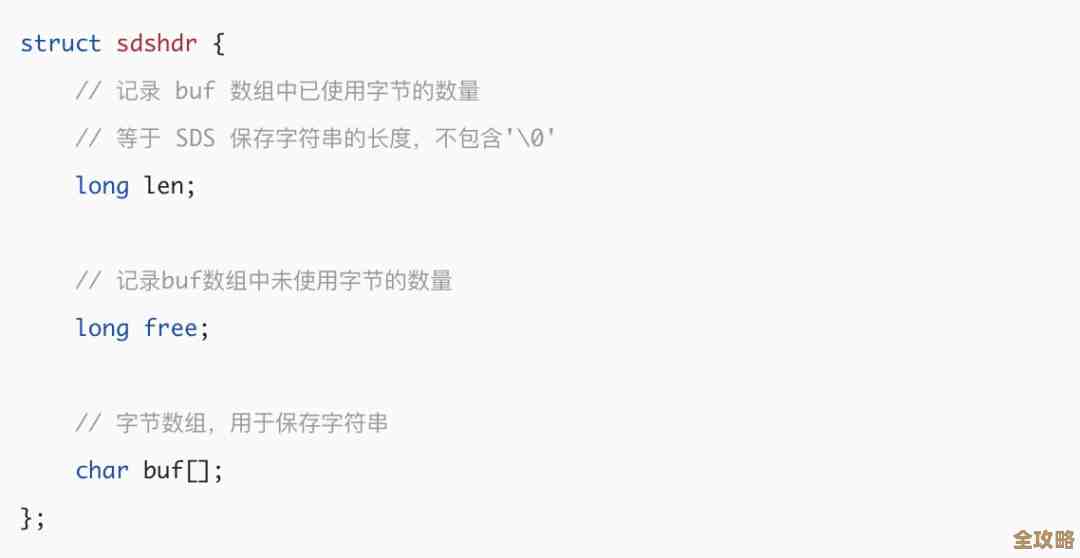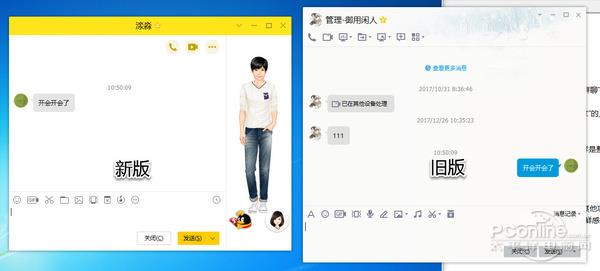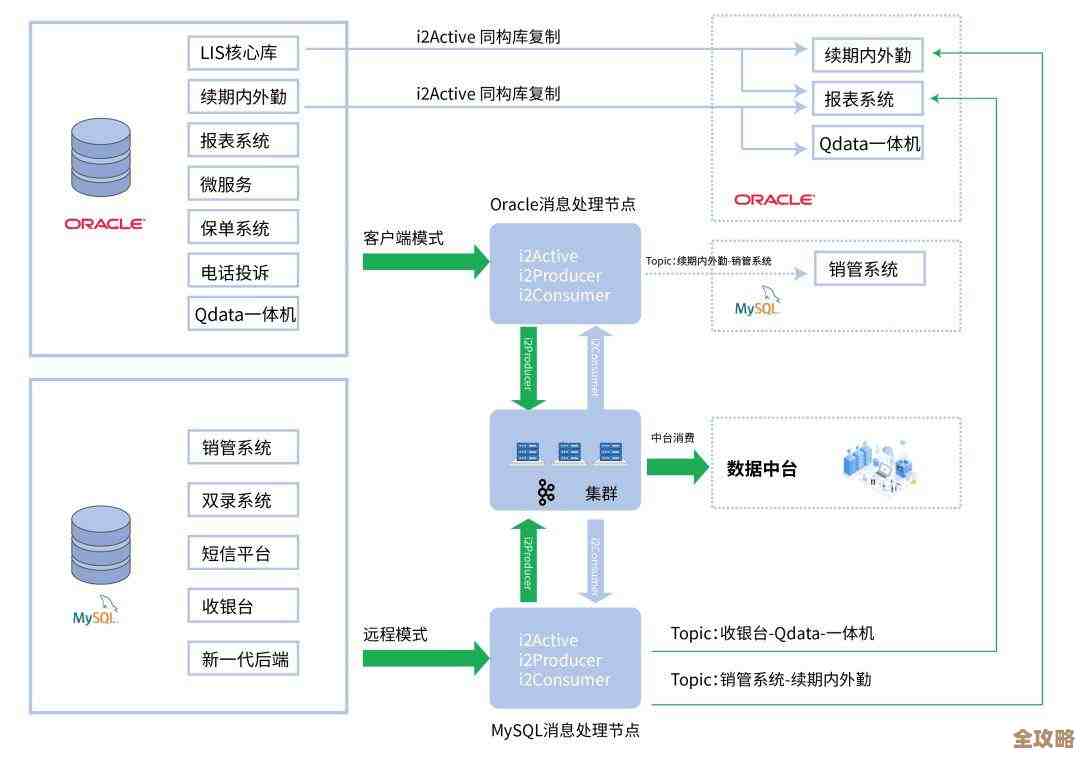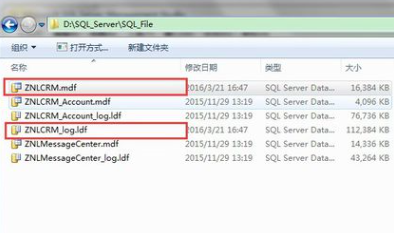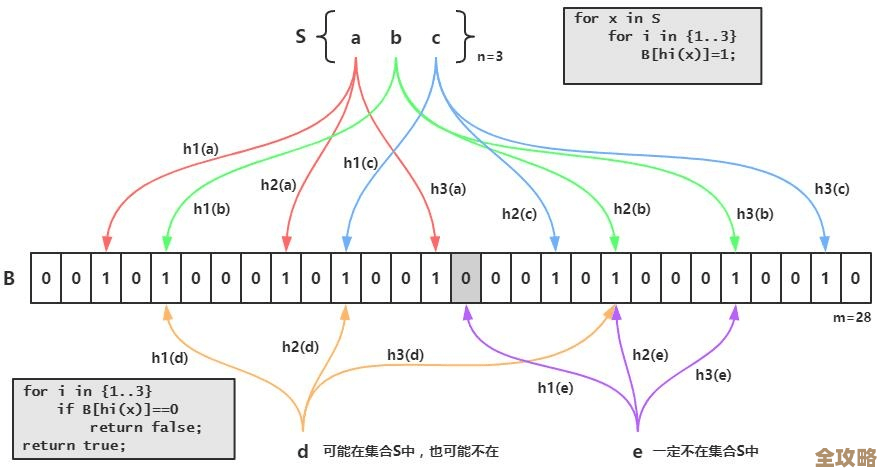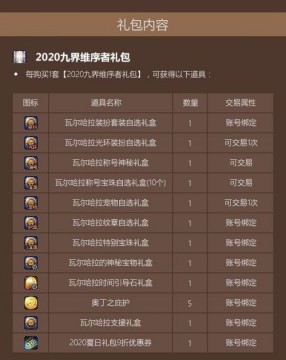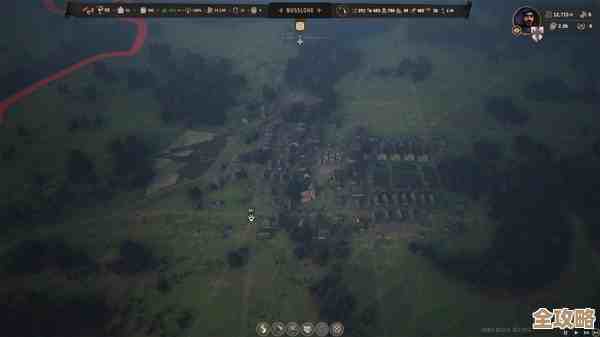新手必看华硕BIOS刷机指南:详细图文解析与注意事项
- 问答
- 2025-10-20 00:36:49
- 24
哎 说到刷BIOS 这玩意儿真是让人又爱又怕… 我当年第一次折腾的时候 手抖得跟帕金森似的 生怕一个不小心就把主板搞成砖头,华硕的界面还算友好 但步骤错了照样完蛋,所以今天咱就唠点实在的 给想自己动手的新手们泼点冷水…啊不是 是提个醒。
首先啊 最重要的一件事:千万别在刷一半的时候断电! 这可不是开玩笑 我朋友就干过这种蠢事 当时他正刷着 家里猫跳上桌子把电源线踹了…结果主板直接送修 数据全丢,务必接上UPS或者确保电力稳定 笔记本的话电池电量充满再插电源 真的 这是血泪教训。
准备工作嘛…得先搞清楚自己主板的具体型号,不是所有“华硕B550”都一样的 有些细分版本BIOS不通用,最好开机时候按Pause键停住 看屏幕最上面那行小字 或者直接拆侧板看主板印刷的型号 最准,然后去华硕官网支持页面下载 注意选对操作系统版本 虽然BIOS本身和Windows没啥关系 但官网就是这么设计的。
找到那个巨大的CAP格式文件后 我个人的习惯是准备个老掉牙的U盘 容量别太大 32GB以下 格式化成FAT32,不知道为什么 有些新U盘反而容易出幺蛾子 我猜是主控兼容性问题?反正找个普通的 格式化时选默认分配大小就行,文件拷进去前 最好用杀毒软件扫一遍 虽然官网文件一般没事 但小心驶得万年船。

好了 重头戏来了:进BIOS,开机狂按F2或Delete 这个大家应该都知道,进去以后 我建议先别急着刷 找到“Tool”或者“Advanced”标签页里的那个“ASUS EZ Flash”工具,现在华硕好多主板支持联网直接刷 就是那个“Internet Update”…但我真心不推荐新手用这个 网络波动一下可能就失败了 还是老实用U盘本地刷最稳。
在EZ Flash里找到你的U盘和那个CAP文件,这时候系统会问你 要不要也更新ME固件?呃…如果你不清楚ME是啥 或者只是普通用户 我建议不要勾选 只刷主BIOS部分就好,ME更新有时候会引入奇怪的问题 除非更新说明里明确说修复了重大安全漏洞。
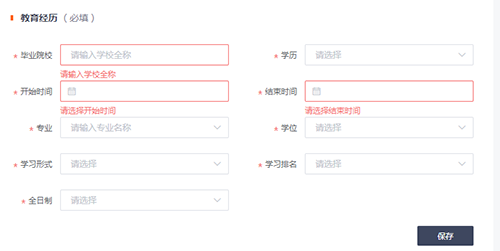
点击“Yes”之后 屏幕可能会黑一下 然后出现进度条。这时候 天塌下来也别碰电脑! 不要手贱去按重启键 不要晃鼠标 就去倒杯水 深呼吸 盯着进度条看,通常一两分钟就好 但感觉像过了一个世纪…我每次都会胡思乱想 万一失败了怎么办 主板还有没有救 是不是该提前查好维修店的电话…
刷完自动重启 如果屏幕亮了 能进BIOS或者系统 先松半口气,但别高兴太早 强烈建议立刻进BIOS 选“Load Optimized Defaults”加载优化默认值,因为新BIOS可能改了硬件参数 用旧设置容易不稳定,加载完再根据自己需求慢慢调XMP啊 风扇曲线这些。
如果…我是说万一 真的刷黑了 屏幕不亮,别彻底绝望 现在好多华硕主板有“USB BIOS Flashback”功能 就是主板上有个特定USB口 即使CPU没装也能刷,具体步骤官网有 但那个操作更精细 新手还是祈祷别走到这一步吧。
刷BIOS就像给电脑做心脏手术 准备工作做足 手别抖 心要细,成功了能解决很多玄学问题 获得新功能 但风险自知,希望你们第一次刷 都能顺顺利利的 别像我当年那样 对着黑屏的主板发半小时呆。
本文由邝冷亦于2025-10-20发表在笙亿网络策划,如有疑问,请联系我们。
本文链接:http://www.haoid.cn/wenda/33272.html